Como mostrar barra de tarefas em vários monitores
Como mostrar barra de tarefas em vários monitores? Tem mais de um monitor e gostaria que a barra de tarefas aparecesse nos outros? Neste post vamos explicar como você ativa rapidamente a barra de tarefas nos monitores extra e se mostra a barra com botões, combinação dos botões ou sem botões.
Mostrar barra de tarefas em vários monitores
Abra as configurações do Windows 10 clicando no botão iniciar e depois na engrenagem. Quem preferir é só apertar no teclado as teclas Win + I.

Entre em “Personalização”.

Dentro de personalização clique em “Barra de tarefas” no menu da esquerda. Desça no lado direito da janela até o campo “Vários monitores“. Deslize o botão “Mostrar barra de tarefas em todos monitores” para direita, ele aparecerá como ativado.
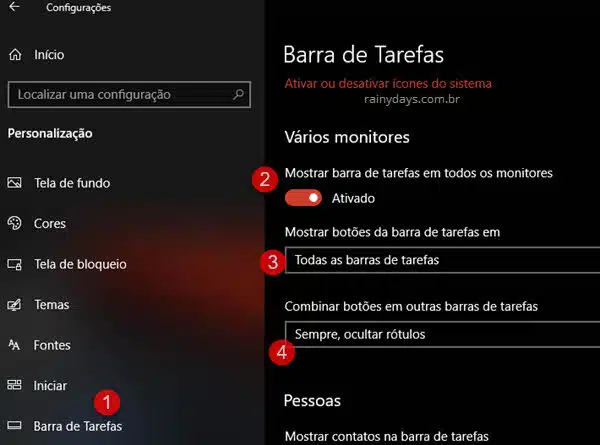
Nesta mesma janela você pode escolher se quer mostrar os botão da barra em todas as barras de tarefas (3), só na principal e onde a janela é aberta ou somente onde a janela é aberta.
Além disso é possível selecionar se quer combinar os botões (4) em outras barras de tarefas escolhendo “Quando a barra de tarefas estiver cheia”. Ativando esta opção ele irá mostrar cada janela aberta como um botão individual e rotulado dentro da barra de tarefas. Quando a barra de tarefas ficar cheia, aplicativos com várias janelas abertas são recolhidos em um só botão de aplicativo. Se escolher “Nunca”, ele irá mostrar cada janela como um botão individual rotulado, nunca agrupando eles.
Lembrando que a opção de vários monitores só fica selecionável se você já estiver com o outro ou os outros monitores conectados no computador Windows.
